- Opera เป็นหนึ่งในเบราว์เซอร์ที่ได้รับความนิยมมากที่สุดในโลกในปัจจุบันและผู้ใช้ก็สนุกไปกับมัน
- วิธีนี้ไม่ได้ทำให้ไม่สามารถแก้ปัญหา VPN ได้ ดังนั้นให้ลองล้างแคชของเบราว์เซอร์
- เพื่อความเป็นส่วนตัวและความเร็วที่เพิ่มขึ้น อย่าลังเลที่จะตรวจสอบ VPN ที่ดีที่สุดสำหรับแล็ปท็อป.
- หากต้องการทราบข้อมูลเพิ่มเติมเกี่ยวกับเบราว์เซอร์นี้ โปรดไปที่ .ของเรา Opera Web Browser Hub เกินไป.
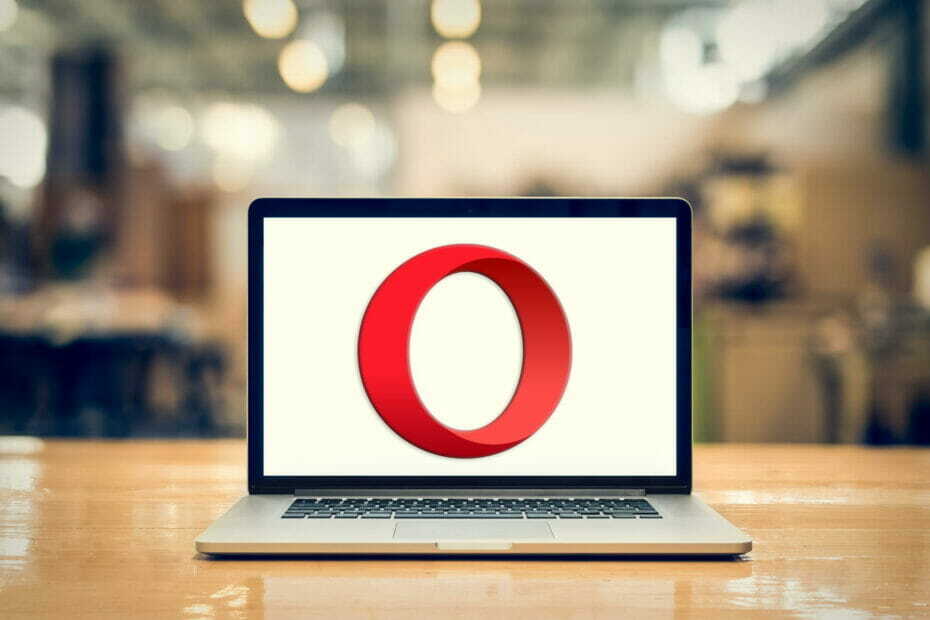
ซอฟต์แวร์นี้จะซ่อมแซมข้อผิดพลาดทั่วไปของคอมพิวเตอร์ ปกป้องคุณจากการสูญหายของไฟล์ มัลแวร์ ความล้มเหลวของฮาร์ดแวร์ และปรับแต่งพีซีของคุณเพื่อประสิทธิภาพสูงสุด แก้ไขปัญหาพีซีและลบไวรัสทันทีใน 3 ขั้นตอนง่ายๆ:
- ดาวน์โหลด Restoro PC Repair Tool ที่มาพร้อมกับเทคโนโลยีที่จดสิทธิบัตร (มีสิทธิบัตร ที่นี่).
- คลิก เริ่มสแกน เพื่อค้นหาปัญหาของ Windows ที่อาจทำให้เกิดปัญหากับพีซี
- คลิก ซ่อมทั้งหมด เพื่อแก้ไขปัญหาที่ส่งผลต่อความปลอดภัยและประสิทธิภาพของคอมพิวเตอร์ของคุณ
- Restoro ถูกดาวน์โหลดโดย 0 ผู้อ่านในเดือนนี้
โอเปร่าเป็นหนึ่งในไม่กี่แห่ง เบราว์เซอร์ที่มี VPN ในตัว. ดังนั้นคุณสามารถเชื่อมต่อกับ โอเปร่าเครือข่าย VPN โดยไม่ต้องใช้ซอฟต์แวร์ไคลเอนต์ VPN เพิ่มเติม
อย่างไรก็ตาม Opera's VPN ไม่ได้ผลเสมอไป มัน ไม่ได้เชื่อมต่อสำหรับผู้ใช้บางคนเสมอ และสถานะกล่องแบบเลื่อนลง Virtual Private Network ของเบราว์เซอร์ VPN ไม่สามารถใช้งานได้ชั่วคราว
นี่คือวิธีแก้ไข VPN บนของคุณ เบราว์เซอร์.
ฉันจะทำอย่างไรถ้า VPN ไม่ทำงานบน Opera?
- สลับปิด/เปิด VPN
- ลองใช้เบราว์เซอร์อื่น
- ปิดซอฟต์แวร์ป้องกันไวรัสของคุณ
- ล้างแคชของ Opera
- ปิดส่วนขยายของ Opera
- เพิ่ม Opera ในรายการข้อยกเว้นของยูทิลิตี้ป้องกันไวรัส
- ปิดไฟร์วอลล์ Windows
- เปลี่ยน Opera เป็นตำแหน่งที่เหมาะสมที่สุด
ฉันจะแก้ไขปัญหา VPN บน Opera ได้อย่างไร
1. สลับปิด/เปิด VPN
ผู้ใช้ Opera บางคนระบุว่าพวกเขามี VPN ของเบราว์เซอร์ที่ใช้งานได้โดยการปิดและเปิดใหม่อีกครั้ง
คุณสามารถทำได้โดยคลิกปุ่ม VPN ที่แสดงในภาพรวมด้านล่างโดยตรง จากนั้นปิด VPN แล้วเปิดใหม่อีกครั้ง

หากคุณต้องการหยุดกังวลเกี่ยวกับ VPN คุณสามารถละทิ้ง VPN ของ Opera ได้เสมอ และเพียงแค่เลือกใช้บริการ VPN ของบุคคลที่สามที่มีคุณสมบัติครบถ้วน
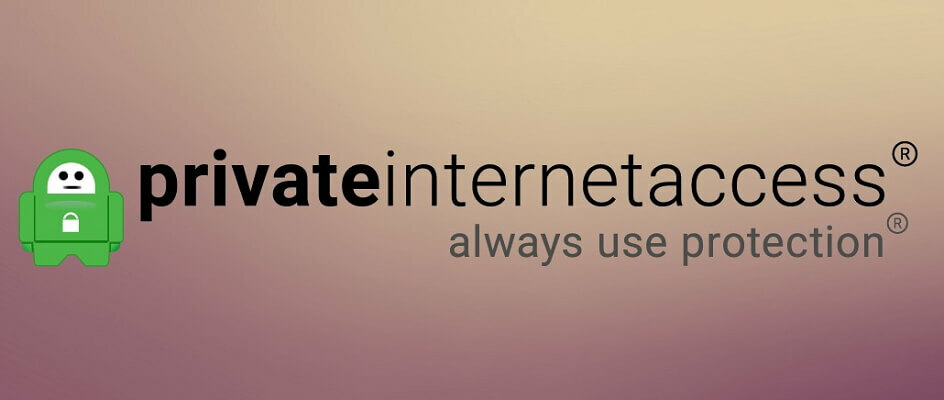
เราขอแนะนำ PIA ซึ่งเป็นหนึ่งในบริการเครือข่ายส่วนตัวเสมือนชั้นนำของโลกด้วยใจจริง คุณไม่เคยได้ยินเรื่องนี้เหรอ? ได้เวลาเปลี่ยนสิ่งนั้นแล้ว
ข้อมูลการท่องอินเทอร์เน็ตของคุณไม่เพียงแต่จะปลอดภัย แต่คุณจะสามารถเข้าถึงเนื้อหาที่ไม่สามารถเข้าถึงได้จากประเทศของคุณ
สิ่งสำคัญอย่างหนึ่งที่ต้องพูดถึงคือ PIA ไม่เหมือนกับ VPN อื่นๆ ที่ไม่ส่งผลต่อความเร็วอินเทอร์เน็ตหรือแบนด์วิดท์ของคุณ นอกจากนี้ ความเรียบง่ายยังแนะนำสำหรับ ครั้งแรก ผู้ใช้
นอกจากนี้ อินเทอร์เฟซตรงไปตรงมามาก และการสมัครสมาชิกแบบธรรมดาจะ เสนอ การเข้ารหัสที่แข็งแกร่ง เพื่อป้องกันตัวเองจากทั้ง ISP และเครือข่าย Wi-Fi สาธารณะ
ดังนั้นสิ่งที่คุณรอ? ทิ้งข้อกังวลด้านความเป็นส่วนตัวและหยุดกังวลเกี่ยวกับรอยเท้าออนไลน์ของคุณ PIAcan ช่วยคุณได้ทุกอย่างและอีกมากมาย

อินเทอร์เน็ตส่วนตัว
เมื่อ VPN ของ Opera ใช้งานไม่ได้ ให้ลองใช้ PIA แทน มีจำหน่ายแล้วในราคาลดพิเศษ!
เข้าไปดูในเว็บไซต์
2. ลองใช้เบราว์เซอร์อื่น
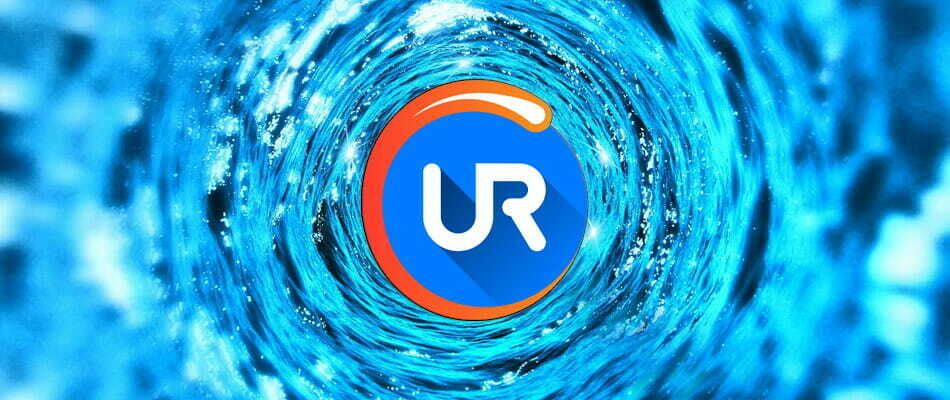
ตามที่ผู้อ่านรายงานมานับไม่ถ้วน หนึ่งในวิธีแก้ปัญหาที่ดีที่สุดและรวดเร็วที่สุดคือการเริ่มต้นใช้เบราว์เซอร์อื่น การทำเช่นนี้ช่วยให้แน่ใจว่าคุณพบปัญหา VPN น้อยลง
ด้วยเหตุนี้ คุณควรดู UR Browser ให้ละเอียดยิ่งขึ้นด้วย ดี สังเกตตั้งแต่เริ่มต้นว่ามันปกป้อง ความเป็นส่วนตัวของคุณด้วยชุดเครื่องมือที่ให้คุณควบคุมได้อย่างเต็มที่ว่าใครบ้างที่สามารถเข้าถึงข้อมูลของคุณทางออนไลน์
คุณสามารถท่องเว็บได้อย่างปลอดภัยยิ่งขึ้นด้วย VPN ที่ให้มาซึ่งทำงานได้อย่างไม่มีที่ติ คุณได้รับการแจ้งเตือนสำหรับเว็บไซต์อันตราย พร้อมกับเครื่องสแกนไวรัสในตัวที่เชื่อถือได้

เบราว์เซอร์ UR
กำลังมองหาทางเลือกอื่น? VPN เบราว์เซอร์ของ UR เป็นตัวเลือกที่ดีที่สุดในแง่ของการท่องเว็บแบบส่วนตัวขั้นสูง!
เข้าไปดูในเว็บไซต์
3. ปิดซอฟต์แวร์ป้องกันไวรัสของคุณ

ดิ VPN ไม่สามารถใช้งานได้ชั่วคราว ข้อผิดพลาดมักเกิดจากซอฟต์แวร์ป้องกันไวรัสของบริษัทอื่น ดังนั้น ผู้ใช้ Opera ได้แก้ไขปัญหาโดยปิดยูทิลิตี้ป้องกันไวรัส
คุณสามารถปิดใช้งานซอฟต์แวร์ป้องกันไวรัสส่วนใหญ่ได้ชั่วคราวโดยคลิกขวาที่ไอคอนถาดระบบและเลือกตัวเลือกปิดใช้งานหรือปิดจากที่นั่น
เรียกใช้การสแกนระบบเพื่อค้นหาข้อผิดพลาดที่อาจเกิดขึ้น

ดาวน์โหลด Restoro
เครื่องมือซ่อมพีซี

คลิก เริ่มสแกน เพื่อค้นหาปัญหาของ Windows

คลิก ซ่อมทั้งหมด เพื่อแก้ไขปัญหาเกี่ยวกับเทคโนโลยีที่จดสิทธิบัตร
เรียกใช้ PC Scan ด้วย Restoro Repair Tool เพื่อค้นหาข้อผิดพลาดที่ทำให้เกิดปัญหาด้านความปลอดภัยและการชะลอตัว หลังจากการสแกนเสร็จสิ้น กระบวนการซ่อมแซมจะแทนที่ไฟล์ที่เสียหายด้วยไฟล์ Windows และส่วนประกอบใหม่
หรือคุณอาจต้องเปิดหน้าต่างซอฟต์แวร์เพื่อปิดยูทิลิตี้ป้องกันไวรัสบางอย่าง ต่อไป อย่าลังเลที่จะมองหาทางเลือกอื่น ตัวอย่างเช่น Bitdefender เป็นตัวเลือกที่ดีในการพิจารณา
ด้วย ทราฟฟิกที่เข้ารหัสไม่จำกัดและสัญญาว่าจะไม่เปิดเผยตัวตนบนเว็บโดยสมบูรณ์ จะไม่รบกวนเบราว์เซอร์หรือ VPN ของคุณ
⇒ ดาวน์โหลด Bitdefender ทันที
4. ล้างแคชของ Opera
- การล้างแคชมักจะสามารถแก้ไขปัญหาเบราว์เซอร์ได้มากมาย ในการล้างแคชของ Opera ให้กด Ctrl + กะ + เดลปุ่มลัด.
- คุณสามารถเลือกช่องทำเครื่องหมายทั้งหมดในหน้าต่างล้างข้อมูลการท่องเว็บ ตรวจสอบให้แน่ใจว่าคุณได้เลือก รูปภาพและไฟล์แคช ช่องทำเครื่องหมาย

- เลือก จุดเริ่มต้นของเวลา ตัวเลือกในเมนูแบบเลื่อนลง
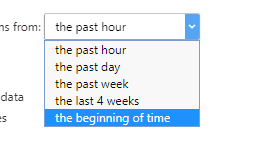
- กด ล้างข้อมูลการท่องเว็บ ปุ่ม.
- จากนั้นรีสตาร์ทเบราว์เซอร์ Opera
คุณสามารถล้างแคชของ Opera ตามที่อธิบายไว้ข้างต้นหรือคุณสามารถเลือกที่จะไม่ประนีประนอมตั้งแต่เริ่มต้น ซึ่งหมายความว่าใช้เครื่องมือทำความสะอาดและเพิ่มประสิทธิภาพในเรื่องนั้น
CCleaner เป็นคำแนะนำอันดับต้น ๆ ในแง่นั้น ช่วยเพิ่มพื้นที่ว่าง ลบแทร็กออนไลน์ของคุณ และสามารถล้างแคชของเบราว์เซอร์ของคุณด้วยความแม่นยำสูงสุด

CCleaner
กำจัดปัญหา VPN อย่างรวดเร็วด้วยความช่วยเหลือของ CCleaner คุณจะเห็นว่าเป็นซอฟต์แวร์ที่ต้องมี!
เข้าไปดูในเว็บไซต์
5. ปิดส่วนขยายของ Opera
- ส่วนขยายของ Opera อาจบ่อนทำลายการเชื่อมต่อ VPN เพื่อให้แน่ใจว่าไม่ใช่กรณีนี้ ให้ปิดส่วนขยาย Opera ทั้งหมด คุณสามารถปิดส่วนขยาย Opera ได้ดังนี้
- กด เมนู ปุ่มที่ด้านบนซ้ายของหน้าต่าง Opera
- คลิก ส่วนขยาย > ส่วนขยาย เพื่อเปิดแท็บในภาพรวมด้านล่าง

- จากนั้นเลือก เปิดใช้งาน ทางด้านซ้ายของแท็บ
- กด ปิดการใช้งาน ปุ่มสำหรับแท็บที่อยู่ในรายการทั้งหมด
6. เพิ่ม Opera ในรายการข้อยกเว้นของยูทิลิตี้ป้องกันไวรัส
แทนที่จะปิดซอฟต์แวร์ป้องกันไวรัสก่อนเปิด Opera ให้เพิ่ม Opera VPN ในรายการข้อยกเว้นของยูทิลิตี้ป้องกันไวรัส
แพ็คเกจป้องกันไวรัสส่วนใหญ่มีรายการข้อยกเว้น (หรือการยกเว้น) ที่คุณสามารถเพิ่มซอฟต์แวร์และ URL เพื่อแยกจากชุดป้องกันไวรัส
วิธีที่คุณเพิ่ม Opera VPN ในรายการยกเว้นของยูทิลิตี้ป้องกันไวรัสอื่นจะแตกต่างกันไป แต่โดยปกติแล้วคุณจะพบแท็บการยกเว้นในหน้าการตั้งค่า
จากนั้นคุณจะต้องเพิ่ม URL https://www.operavpn.com ไปที่รายการข้อยกเว้น

วิธีแก้ปัญหาข้างต้นไม่ได้ผลสำหรับคุณ? นี่เป็นทางเลือกที่ดียิ่งขึ้นไปอีก
7. ปิดไฟร์วอลล์ Windows
- กดปุ่ม Cortana ของ Windows 10 เพื่อเปิดช่องค้นหาของแอปนั้น
- ใส่คำสำคัญ ไฟร์วอลล์หน้าต่าง ในกล่องค้นหา และเลือกเพื่อเปิดไฟร์วอลล์ Windows Defender
- คลิก เปิดหรือปิด Windows Defender เพื่อเปิดการตั้งค่าไฟร์วอลล์ด้านล่าง

- เลือกทั้งตัวเลือก ปิดไฟร์วอลล์ Windows Defender แล้วกด ตกลง ปุ่ม.
ไฟร์วอลล์ Windows Defender อาจบล็อกการเชื่อมต่อ VPN ของ Opera ดังนั้นการปิด Windows Defender อาจเป็นวิธีแก้ไขอื่นสำหรับ VPN ของ Opera
ทำตามคำแนะนำด้านล่างเพื่อปิดไฟร์วอลล์ Windows Defender
วิธีแก้ปัญหาไม่ได้งานทำ? ใช้สิ่งนี้ คู่มือฉบับย่อ เพื่อปลดล็อก VPN ของคุณใน Windows Firewall
8. เปลี่ยน Opera เป็นตำแหน่งที่เหมาะสมที่สุด

กล่องดรอปดาวน์ VPN ของ Opera ประกอบด้วย ตำแหน่งที่เหมาะสมที่สุด การตั้งค่า หากไม่ได้เลือกไว้ VPN อาจไม่เชื่อมต่อตลอดเวลา
ให้ตรวจสอบว่าเลือกตัวเลือกนั้นแล้วโดยกดปุ่ม VPN ที่ด้านซ้ายของแถบ URL ของ Opera
จากนั้นเลือก ตำแหน่งออฟติคัล จากเมนูแบบเลื่อนลงหากยังไม่ได้เลือก
ความละเอียดอย่างน้อยหนึ่งอย่างอาจจะเริ่มต้น VPN ของ Opera โปรดทราบว่ายังมีส่วนขยาย VPN บางส่วนสำหรับ Opera เช่น ZenMate VPN ที่ให้ทางเลือกแทน VPN ในตัวของเบราว์เซอร์
สำหรับคำถามหรือข้อเสนอแนะอื่น ๆ อย่าลังเลที่จะไปที่ส่วนความคิดเห็นด้านล่าง
 ยังคงมีปัญหา?แก้ไขด้วยเครื่องมือนี้:
ยังคงมีปัญหา?แก้ไขด้วยเครื่องมือนี้:
- ดาวน์โหลดเครื่องมือซ่อมแซมพีซีนี้ ได้รับการจัดอันดับยอดเยี่ยมใน TrustPilot.com (การดาวน์โหลดเริ่มต้นในหน้านี้)
- คลิก เริ่มสแกน เพื่อค้นหาปัญหาของ Windows ที่อาจทำให้เกิดปัญหากับพีซี
- คลิก ซ่อมทั้งหมด เพื่อแก้ไขปัญหาเกี่ยวกับเทคโนโลยีที่จดสิทธิบัตร (ส่วนลดพิเศษสำหรับผู้อ่านของเรา)
Restoro ถูกดาวน์โหลดโดย 0 ผู้อ่านในเดือนนี้
![Opera เปิดแท็บใหม่อย่างต่อเนื่อง [Full Fix]](/f/4862384d405dae6fa158908189010a82.jpg?width=300&height=460)
![5 ส่วนขยายตัวบล็อกวิดีโอที่ดีที่สุดสำหรับเบราว์เซอร์ของคุณ [รายการ 2020]](/f/daa070f1d20f676c126e629e516024ba.jpg?width=300&height=460)
